ルート作成はALPSLAB routeが便利だと思いますよ?
2ch自転車版で
>222 名前:ツール・ド・名無しさん[sage] 投稿日:2009/01/10(土) 00:44:50 >ID:???
>ルートつくるのだりぃ…
>
>GoogleMapでつくったルートをそのままGPXにできりゃいいのに…
>234 名前:ツール・ド・名無しさん[sage] 投稿日:2009/01/10(土) 22:56:10 >ID:???
>>>222の気持ちは理解できる。
>
>グーグルマップのルート作成って超便利なんだよね、
>オレもそのまま705に移せないかな?と思った事が何度もある。
重複スレに方法を書くのも何なので、コチラに書いてみる。
やってみるとやはりALPSLAB routeで作成した方が楽で標高も取れるし共有もできるからお勧め。
----------------------------------
Googleマイマップで作ったルートやポイントをGPXに変換する方法
この文章はGoogleマイマップで作ったルートやポイントをGPXに変換する方法を説明しています。
-------------------
概要:
GoogleマイマップコンテンツをGoogleEarthを経由してGPX等の汎用データに変換する
※2009/1/16 追記
より楽できる手順をまとめサイトの方へ書き足しました。
まとめサイト:「Googleマイマップで作ったルート(軌跡)やポイントをGPXに変換する方法」
作成サンプル:
しまなみ海道「尾道から今治」
一度は行ってみたい聖地巡礼の起点.....
------------------
[1.Google マイマップにログインする]
一旦保存する必要があるため、Google アカウントが必要
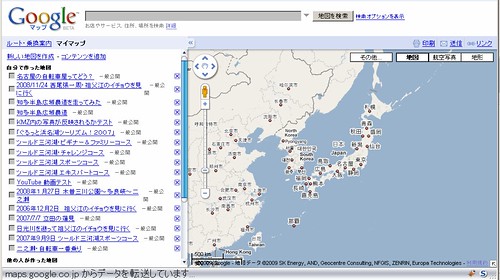
------------------
[2.ルート(トラック)の描画とポイント(ウェイポイント)の作成をする]
Googleマイマップのルート(トラック)とポイントが利用できます。ポリゴンはサポートしていません。

------------------
[3.マイマップの保存]
「完了」ボタンを押して、マイマップの作成を終了する
[4.Google Earthで表示]
1.チェックを外す
2.チェックを付ける
作成直後は「Google Earthで表示」のリンクが表示されないため、一旦「チェックを外す」「チェックを付ける」の作業が必要

------------------
[5.KMLの保存]
「Google Earthで表示」のリンクをクリックすると以下のダイアログが表示されます。
適当な名前をつけてKMLを保存します。

------------------
[6.Google Earthに表示]
Googleマイマップで作成したKMLをD&Dして表示させます。

------------------
[7.ルートをコピー]
D&DしたKMLを展開し線分を「右クリック」して出てくるメニューから「コピー」を選択する。

------------------
[8.GMM2.exe上にペースト]
1.GMM2.exeの「GPSトラック」タブで右クリックする。
2.以下の確認ダイアログが表示されるので「OK」ボタンを押す。

------------------
[9.ルートに名前を付けて保存]
保存するファイル名を入力するダイアログにファイル名を入力する。
(※拡張子を付ける必要は無い: GPX固定で作成される)

------------------
[10.完成 GPXファイル]
GPXファイルが保存されると共にGMM2.exeにGoogle Earthからコンバートした線分が読み込まれる。

------------------
[11.補足]
Googleマイマップ上のポイントをウェイポイント等に編集する方法も
線分のコピーペーストと同じように可能です。
詳しくは、Google Earthを使って Qシートを作る ウェイポイント作成の新提案を見てね。
---------------------------
参考:
・GPSツール GMM2.exe まとめサイト マニュアル一覧
・ALPSLAB route を利用してGoogleEarth/GoogleMapsのルートを作成する
・Google マイマップを最も簡単に作る方法はインポート!!
・GoogleEarth でGPSトラックデータを修正編集する
2ch自転車版で
>222 名前:ツール・ド・名無しさん[sage] 投稿日:2009/01/10(土) 00:44:50 >ID:???
>ルートつくるのだりぃ…
>
>GoogleMapでつくったルートをそのままGPXにできりゃいいのに…
>234 名前:ツール・ド・名無しさん[sage] 投稿日:2009/01/10(土) 22:56:10 >ID:???
>>>222の気持ちは理解できる。
>
>グーグルマップのルート作成って超便利なんだよね、
>オレもそのまま705に移せないかな?と思った事が何度もある。
重複スレに方法を書くのも何なので、コチラに書いてみる。
やってみるとやはりALPSLAB routeで作成した方が楽で標高も取れるし共有もできるからお勧め。
----------------------------------
Googleマイマップで作ったルートやポイントをGPXに変換する方法
この文章はGoogleマイマップで作ったルートやポイントをGPXに変換する方法を説明しています。
-------------------
概要:
GoogleマイマップコンテンツをGoogleEarthを経由してGPX等の汎用データに変換する
※2009/1/16 追記
より楽できる手順をまとめサイトの方へ書き足しました。
まとめサイト:「Googleマイマップで作ったルート(軌跡)やポイントをGPXに変換する方法」
作成サンプル:
しまなみ海道「尾道から今治」
一度は行ってみたい聖地巡礼の起点.....
------------------
[1.Google マイマップにログインする]
一旦保存する必要があるため、Google アカウントが必要
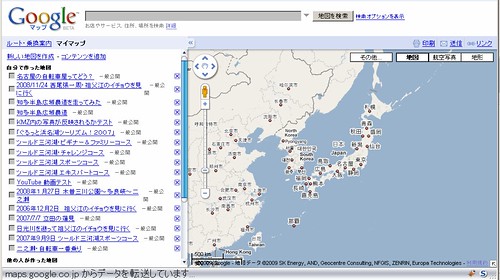
------------------
[2.ルート(トラック)の描画とポイント(ウェイポイント)の作成をする]
Googleマイマップのルート(トラック)とポイントが利用できます。ポリゴンはサポートしていません。

------------------
[3.マイマップの保存]
「完了」ボタンを押して、マイマップの作成を終了する
[4.Google Earthで表示]
1.チェックを外す
2.チェックを付ける
作成直後は「Google Earthで表示」のリンクが表示されないため、一旦「チェックを外す」「チェックを付ける」の作業が必要

------------------
[5.KMLの保存]
「Google Earthで表示」のリンクをクリックすると以下のダイアログが表示されます。
適当な名前をつけてKMLを保存します。

------------------
[6.Google Earthに表示]
Googleマイマップで作成したKMLをD&Dして表示させます。

------------------
[7.ルートをコピー]
D&DしたKMLを展開し線分を「右クリック」して出てくるメニューから「コピー」を選択する。

------------------
[8.GMM2.exe上にペースト]
1.GMM2.exeの「GPSトラック」タブで右クリックする。
2.以下の確認ダイアログが表示されるので「OK」ボタンを押す。

------------------
[9.ルートに名前を付けて保存]
保存するファイル名を入力するダイアログにファイル名を入力する。
(※拡張子を付ける必要は無い: GPX固定で作成される)

------------------
[10.完成 GPXファイル]
GPXファイルが保存されると共にGMM2.exeにGoogle Earthからコンバートした線分が読み込まれる。

------------------
[11.補足]
Googleマイマップ上のポイントをウェイポイント等に編集する方法も
線分のコピーペーストと同じように可能です。
詳しくは、Google Earthを使って Qシートを作る ウェイポイント作成の新提案を見てね。
---------------------------
参考:
・GPSツール GMM2.exe まとめサイト マニュアル一覧
・ALPSLAB route を利用してGoogleEarth/GoogleMapsのルートを作成する
・Google マイマップを最も簡単に作る方法はインポート!!
・GoogleEarth でGPSトラックデータを修正編集する












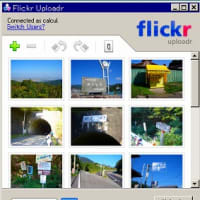

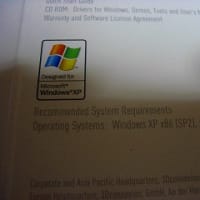





同じGoogleMapですが楽なのはMapsのルート・乗り換え案内、こちらの手順はマイマップですね。
前者は自動ルート作成で高速回避ルートが容易に作れますが保存はできません。
後者は確かに保存できますが、手動ルート作成で「ダルい」方法です。
Alpslab+GMM2は10km制限が無ければ一番使えると思うのですが惜しいですね。
確かにあれだけ詳細だと流用できないのは惜しくなります。
Googleマップの道案内ほど細かい事は出来ませんが、Google Earthでのルート検索の方法も後で追加しときます。
1.GMM2.exeが見つかりません!